
更新日:2024/08/27
毎日暑い日が続きますね。
連日の暑さにやられたせいか、ノートパソコンの調子が悪い。
キーボードの反応が悪くて、「Enter」キーを押しても反応しなかったり、逆に8を押すと「888」と表示されたりする。
特定のアプリだけの問題ではないので、ソフトの不具合ではなさそう。
結論から書くと、「パソコンの放電」によって良くなった(^^)
実は、30年以上パソコン使っているけれどこういったトラブルは初めて。
そこで今回は、初心者でも出来る「パソコンの放電方法」をご紹介します。
パソコンの動作がおかしくなったときは、一度お試しください。
「帯電」が原因のときは、これだけで良くなるはず。

パソコンの調子が悪いけどどうしたら良いの?

まずパソコンの放電を試そう!
帯電
電子機器であるパソコンは、使用するだけでも少しずつ帯電しています。
通常使用であれば特に問題はありません。
しかし、コンピュータは静電気や想定外の帯電によって誤動作を起こす場合があります。
パソコン内部には、過電流や過電圧を防止するための保護回路(過電流保護、過電圧保護)が入っています。
パソコンにとって静電気や帯電は、キーボードが反応しないだけでなく、電源が切れる、パソコンが起動できなくなるなど様々なトラブルの要因となります。
帯電による不具合の場合、放電作業を行うことで復旧する可能性があります。
放電
パソコンの放電とは、パソコンの内部に溜まった電気を放出することをいいます。
一般的なパソコンの放電方法です。
1.パソコンの電源を切ります
2.電源を含めたケーブルの接続をすべて外します
3.SDカードやUSBメモリなどをすべて取り外します
4.バッテリーが取り外し可能であれば取り外し、2分以上放置します。
※バッテリーが取り外し出来ない場合、ノートパソコン本体を裏返し、底面にメモリスロットカバーがあるかどうか確認してください。
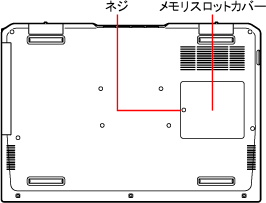
メモリスロットカバーがある場合、+ドライバーを用意してネジを緩めます。
5.バッテリーを取り外した場合は取り付けます。
※メモリスロットカバーを取り外した場合は、再度取り付けます。
6.電源ケーブルを接続します。
7.電源を入れます。
8.「メモ帳」を起動して入力できるか確かめます。
メーカーのサポートセンターへ
ノートパソコンのバッテリーは、メーカーや機種によって取り外し方がさまざまです。
よくわからない場合や放電させてもトラブルが改善しない場合は、メーカーのサポートセンターなどでご相談ください。
ドライバー

| 種類 | H形 | S形 | |||
| 呼び | 1番 | 2番 | 3番 | 4番 | 0番 |
| 軸長 | 75 | 100 | 150 | 200 | 75 |
| 軸径 | 5 | 6 | 8 | 9 | 3または4 |
| 小ネジの呼び径 | 〜2.9 | 3〜5 | 5.5〜7 | 7.5〜 | 〜2 |
ご家庭によっては、ネジを緩めるためのドライバーがないかも知れません^^;
プラスドライバーのサイズは、一般的に1番〜4番までの番号で呼びます。
数字が大きくなるほど、サイズも大きくなります。
良く使うのは「2番ドライバー」。
3番はおそらく使わないので、1番、2番の+ドライバーがあれば十分でしょう。
使う時は、押し込む力と回す力は7:3が理想的です。
一般的なねじは、右に回すと進み(締まる)、左に回すと後退(緩む)。
強制終了
上記の方法は、パソコンの電源が切れず、最後の手段として強制終了するときにも使えます。
自己責任でお試しください。
※NECのノートパソコンで私が試した時は大丈夫でしたが…。
バッテリーを長持ちさせる方法
リチウムイオンバッテリ(リチウムポリマーバッテリ)は、フル充電(残量100%)で保存すると劣化します。
放置しすぎて充電が空(過放電)になってもバッテリが劣化します。
バッテリーが20~80%の状態で使うのが良いようです。
パソコン放電方法まとめ
パソコンの放電方法をご紹介しました。
バッテリーが外れないタイプのノートPCの場合は、本体裏面のネジを緩めるのが最大のポイントです。
パソコンの不具合があった時は試す価値があると思いますので、ぜひ「放電」をお試しください。
・ブロガー:2021年ブログ開設
・フリーランス:2021年早期退職し、サイドFIRE




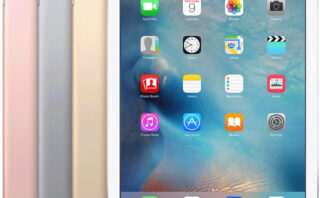



コメント